vscode保存卡顿或延迟的问题,可通过以下步骤解决:1.禁用所有插件并逐个启用排查问题插件;2.调整配置如关闭files.autosave和editor.formatonsave;3.检查磁盘io性能,关闭无关程序或升级固态硬盘;4.更新或回退vscode版本;5.拆分大文件或优化代码结构;6.将vscode加入杀毒软件信任列表;7.以管理员权限运行程序。此外,通过开发者工具、系统性能监视器及vscode内置性能分析工具可进一步诊断根本原因,包括远程文件编辑、资源不足等潜在因素。
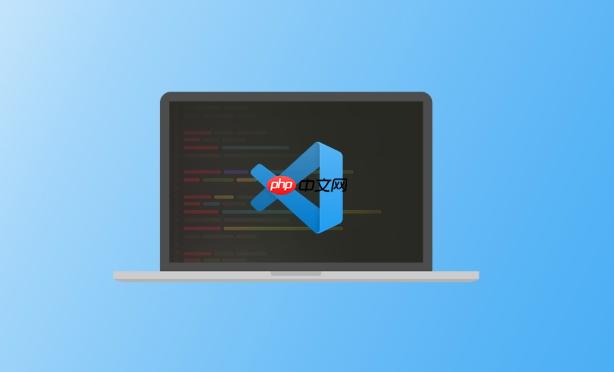
VSCode文件保存时卡死,或者写入延迟,确实挺让人头疼的。简单来说,这问题可能出在插件、配置,甚至硬件上。别慌,咱们一步步来。
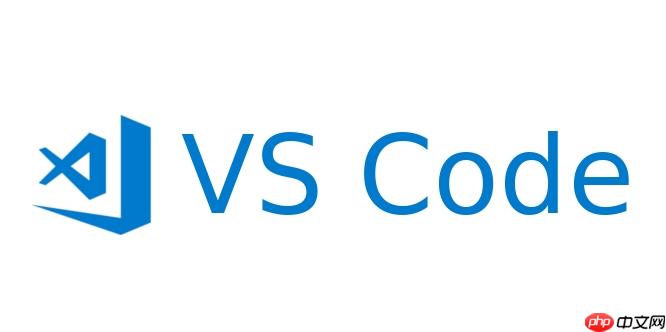
解决方案:
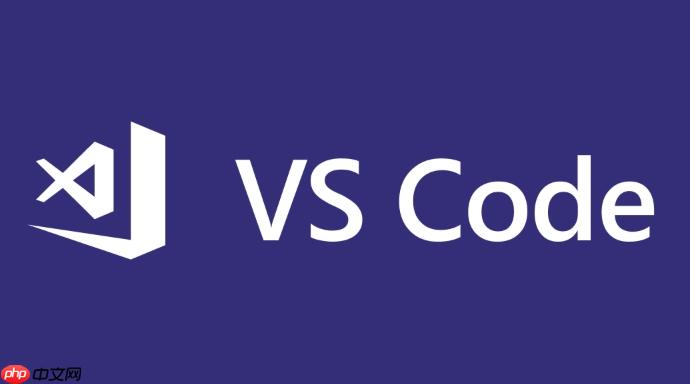
-
先排除插件干扰。 VSCode插件生态很丰富,但也容易出问题。尝试禁用所有插件,然后逐个启用,保存文件看看哪个插件是罪魁祸首。这个方法虽然笨,但最有效。
-
检查VSCode配置。 有些配置项可能会影响性能。比如,files.autoSave 如果设置得太频繁,可能会导致卡顿。还有 editor.formatOnSave,每次保存都格式化代码,也可能拖慢速度。根据自己的情况调整一下。
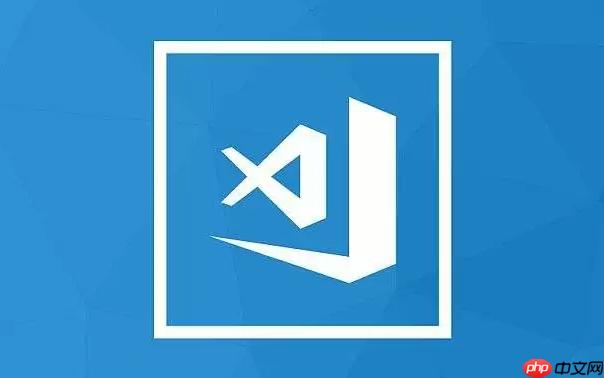
-
看看是不是磁盘IO瓶颈。 如果你的电脑用的是机械硬盘,而且同时运行了很多程序,磁盘IO可能会成为瓶颈。尝试关闭一些不必要的程序,或者考虑升级到固态硬盘。
-
VSCode本身的问题。 偶尔VSCode本身也可能出bug。尝试更新到最新版本,或者回退到之前的稳定版本。
-
检查文件大小和复杂度。 如果你编辑的文件特别大,或者代码结构特别复杂,保存时也会比较慢。考虑拆分文件,或者优化代码结构。
-
检查是否有杀毒软件干扰。 有些杀毒软件会对VSCode的写入操作进行扫描,导致卡顿。尝试将VSCode添加到杀毒软件的信任列表。
-
尝试使用管理员权限运行VSCode。 有时候权限问题也会导致写入失败。
为什么VSCode保存文件会变慢?
保存文件变慢的原因有很多,但归根结底,都是写入操作被阻塞或者延迟了。除了上面提到的插件、配置、硬件等因素,还有可能是网络问题(如果你正在编辑远程文件),或者系统资源不足。
VSCode写入延迟的具体表现有哪些?
写入延迟的表现多种多样。最常见的就是保存文件时,VSCode界面卡住,或者进度条一直不动。有时候还会出现文件内容丢失,或者保存后文件损坏的情况。更极端的情况,甚至会导致VSCode崩溃。
如何诊断VSCode写入延迟的根本原因?
诊断写入延迟的根本原因,需要一些耐心和技巧。首先,可以通过VSCode的开发者工具(Help -> Toggle Developer Tools)查看控制台输出,看看有没有报错信息。其次,可以使用系统自带的性能监视工具(比如windows的任务管理器,或者macos的活动监视器)查看CPU、内存、磁盘IO的使用情况,找出瓶颈所在。还可以使用VSCode的性能分析工具(Help -> Start Performance Recording)记录VSCode的运行轨迹,分析哪些操作占用了大量时间。



















